La leçon 37 : Utilisation de l’onglet Dessin
/fr/powerpoint/office-intelligent-services/content/
Utilisation de l’onglet Dessin
Que vous utilisiez un stylo numérique, un écran tactile ou une souris, les fonctions de dessin d’Office peuvent vous aider à ajouter des notes, à créer des formes, à modifier du texte, etc. L’onglet Dessin est disponible dans Word, Excel et PowerPoint.
La plupart des fonctionnalités mentionnées ci-dessous sont disponibles dans Office 365 et Office 2019, bien que certaines ne soient disponibles que dans Office 365.
Voyez la vidéo ci-dessous pour en savoir plus sur l’utilisation de l’onglet Dessin.
Ajouter l’onglet Dessin au ruban
L’onglet Dessin se trouve normalement sur le ruban. Cependant, si vous ne le voyez pas sur le vôtre, voici comment l’ajouter.
- Cliquez avec le bouton droit de la souris sur le ruban et sélectionnez Personnaliser le ruban.

- Cochez la case à côté de Dessin, puis cliquez sur OK.
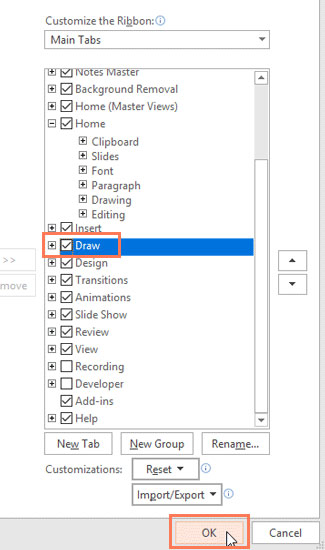
- L’onglet Dessin sera maintenant disponible dans le ruban.

Que peut faire l’onglet Dessin ?
L’onglet Dessin offre trois types de textures de dessin : stylo, crayon et surligneur, chacun avec un aspect différent. Pour en choisir un, il suffit de cliquer dessus et vous êtes prêt à commencer à dessiner.
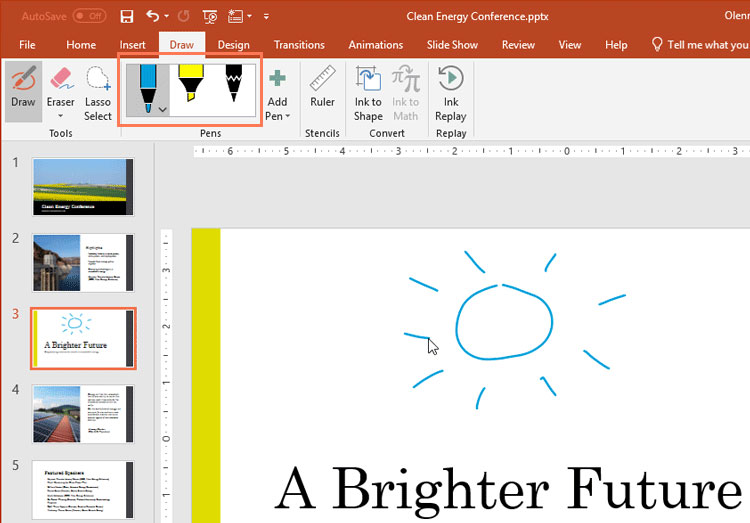
Si vous voulez changer sa couleur ou son épaisseur, cliquez sur la flèche déroulante à côté du stylo et sélectionnez votre préférence. Lorsque vous avez terminé, cliquez loin du menu pour reprendre le dessin.

Fonctionnalités avancées
Lorsque vous dessinez des formes à la main, il peut être difficile de les dessiner parfaitement. Heureusement, l’outil Encre à la forme peut vous aider à cet égard. Il suffit de cliquer sur Ink to Shape, puis de dessiner la forme de votre choix.
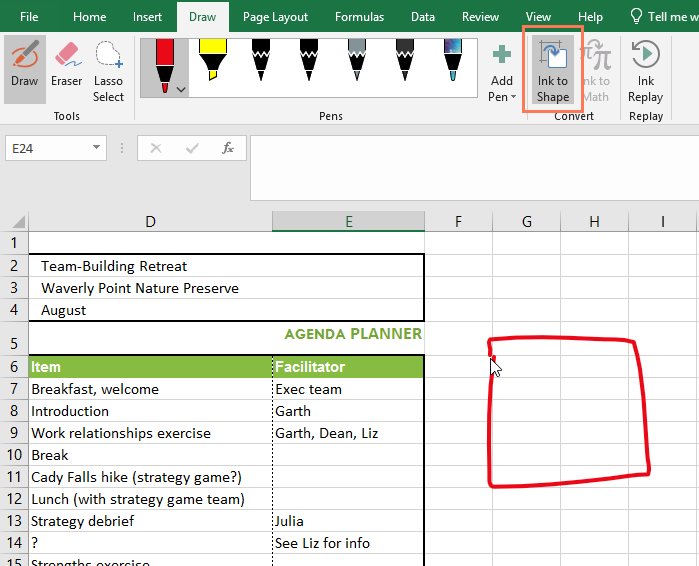
La fonction Ink to Shape va alors déterminer le type de forme que vous avez dessiné et corriger toutes les imperfections pour lui donner un aspect plus soigné.
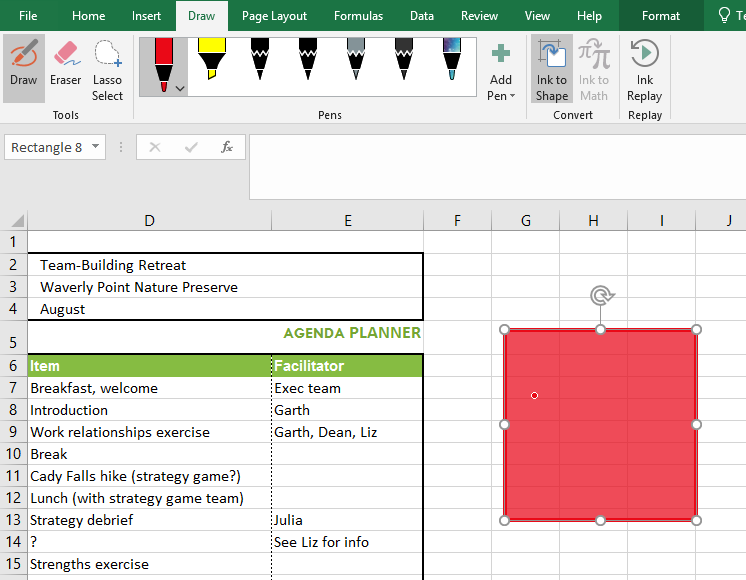
En plus des formes, vous pouvez écrire des équations mathématiques complexes avec l’outil Ink to Math. Lorsque vous écrivez une équation, l’outil lit ce que vous écrivez et le traduit en une équation correctement formatée.
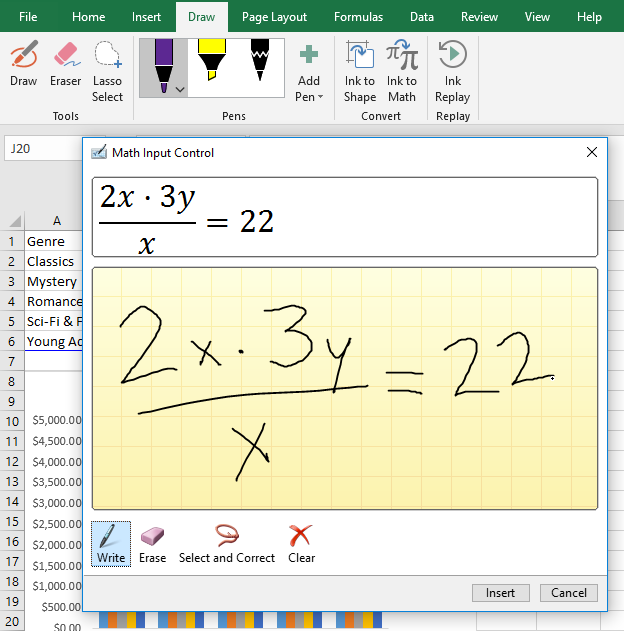
Word dispose également d’une fonction de dessin exclusive appelée Éditeur d’encre. Vous pouvez entourer du texte pour le sélectionner, le barrer pour le supprimer, et plus encore. Cette fonctionnalité n’est disponible qu’avec Office 365, et non Office 2019.

Ces fonctionnalités de dessin vous offrent davantage d’options pour personnaliser vos projets et facilitent l’utilisation d’Office sur les tablettes et les écrans tactiles.
/fr/powerpoint/working-with-icons/content/
.
